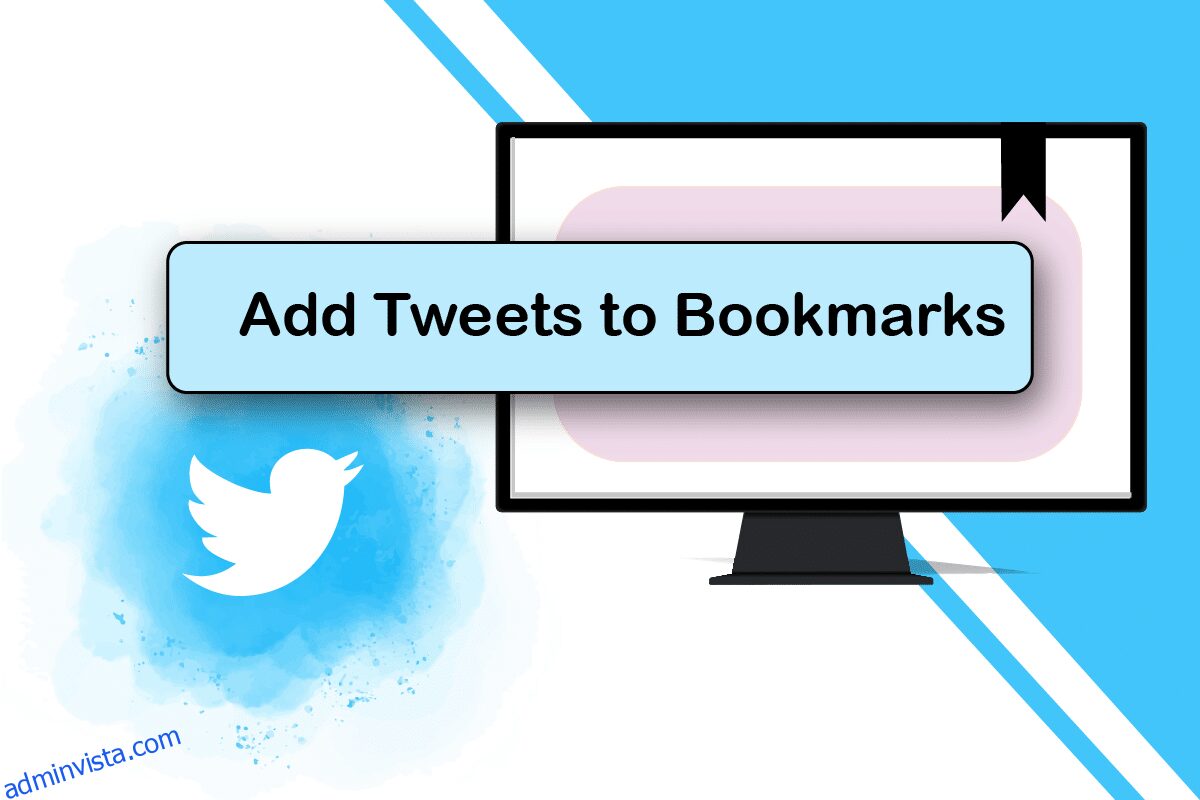Om du vill använda en tweet för ett framtida syfte och vill ha en känsla av säkerhet, så finns det ett alternativ. Alternativet kallas bokmärken, och den här artikeln kommer att diskutera bokmärken på Twitter. Det finns ett avsnitt dedikerat till Twitter-skrivbordsvyn eller Twitter-skrivbordsversionen som låter dig använda din Android-telefon och få erfarenhet av att använda Twitter på skrivbordet.
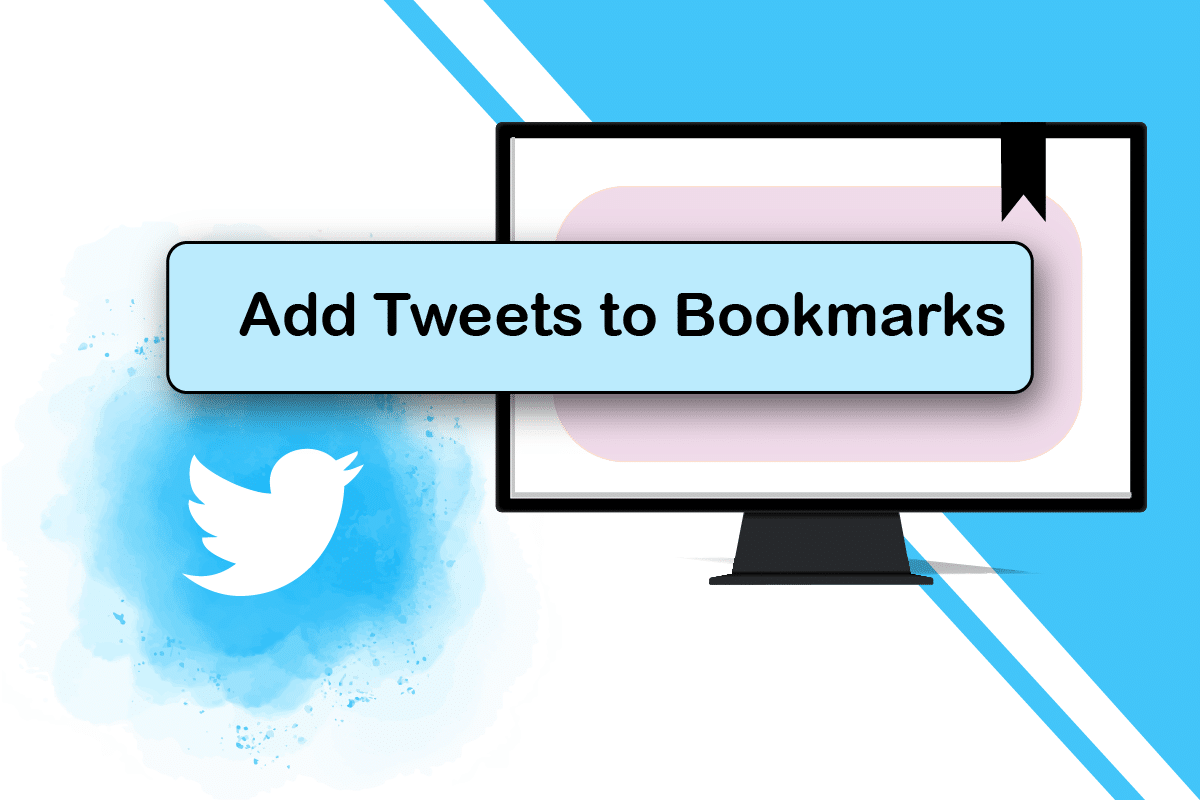
Innehållsförteckning
Hur man använder bokmärken på Twitter
Nedan finns funktionerna i bokmärken på Twitter.
-
Spara tweets för referens: Med bokmärkesalternativet kan du spara tweets för referensändamål.
-
Sekretess: Alternativet Bokmärken fungerar som ett personligt bibliotek och ger dig full integritet när du använder tweets. Ägaren till tweeten eller dina följare kommer inte att meddelas om du har bokmärkt en tweet. Däremot kommer alla dina interaktioner på tweeten, såsom likes, att vara synliga för tweetens ägare och dina följare.
-
Anpassningsbar: Du kan lägga till eller ta bort tweets från avsnittet Bokmärken när som helst på ditt Twitter-konto. Du kan också rensa alla bokmärken med några få steg.
-
Enkel åtkomst: Avsnittet Bokmärken finns på ditt Twitter-konto i den vänstra rutan och ger dig enkel åtkomst till avsnittet.
-
Tillgänglighet på alla enheter: Tweetarna som du har bokmärkt kommer att vara tillgängliga på alla enheter du loggar in. Du kan med andra ord titta på Bokmärkesavsnittet på ditt Twitter-konto med hjälp av någon av enheterna.
Metoderna för att bokmärka en tweet, visa och ta bort bokmärket är liknande på både PC- och Android-telefoner. Metoden som förklaras här överväger en Windows 10 PC. Du kan ha ett liknande gränssnitt om du visar ditt Twitter-konto på skrivbordsvyn på din Android-telefon.
Alternativ I: Bokmärk Tweet
Metoden för att bokmärka en tweet på ditt Twitter-konto förklaras i det här avsnittet.
1. Tryck på Windows-tangenten, skriv chrome och klicka på Öppna.

2. Besök Twitter-webbplatsen.
3. Logga in på ditt Twitter-konto med dina referenser.
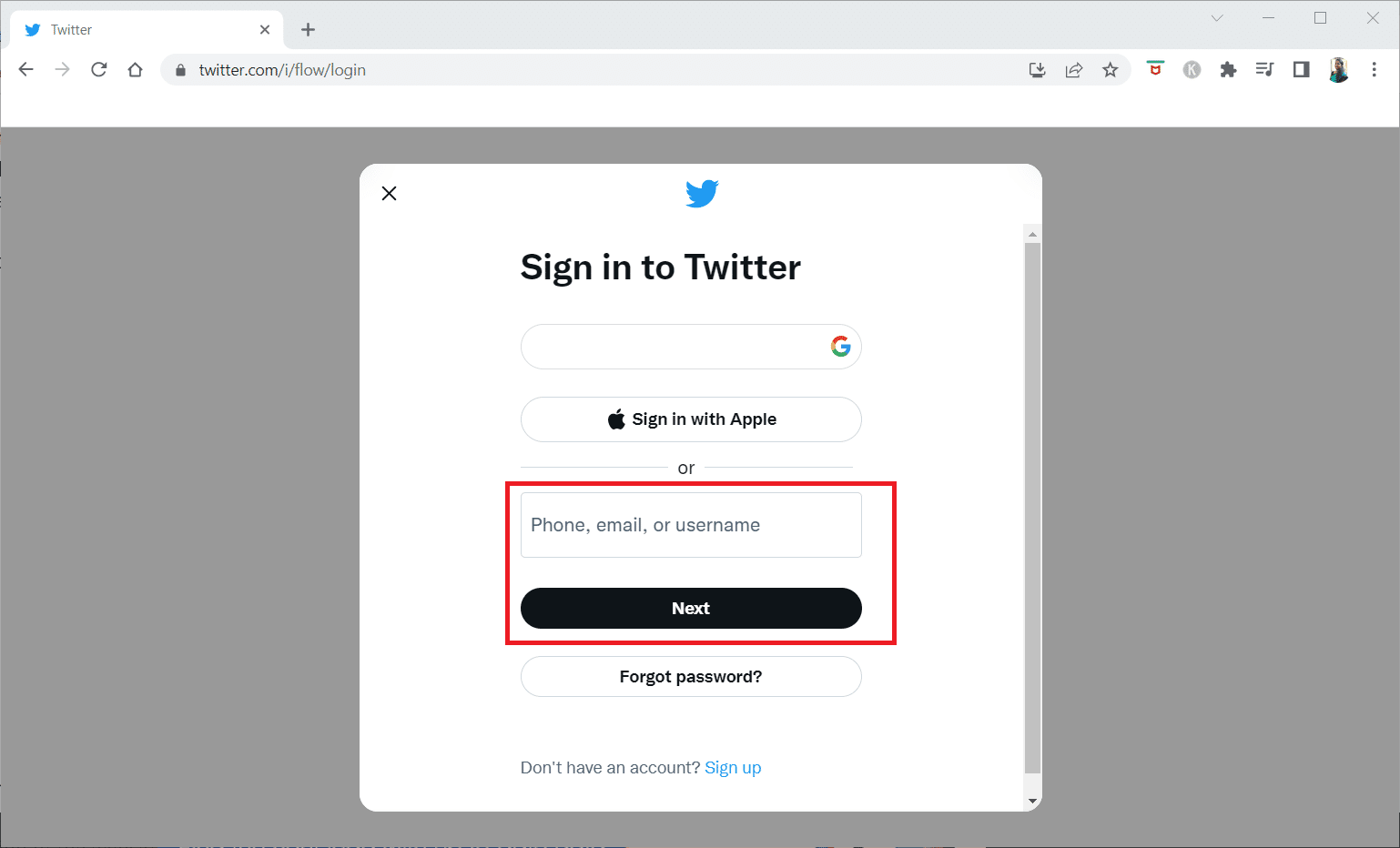
4. Leta efter den särskilda tweet du vill lägga till som bokmärke.
5. Klicka på knappen Dela längst ned i tweeten.
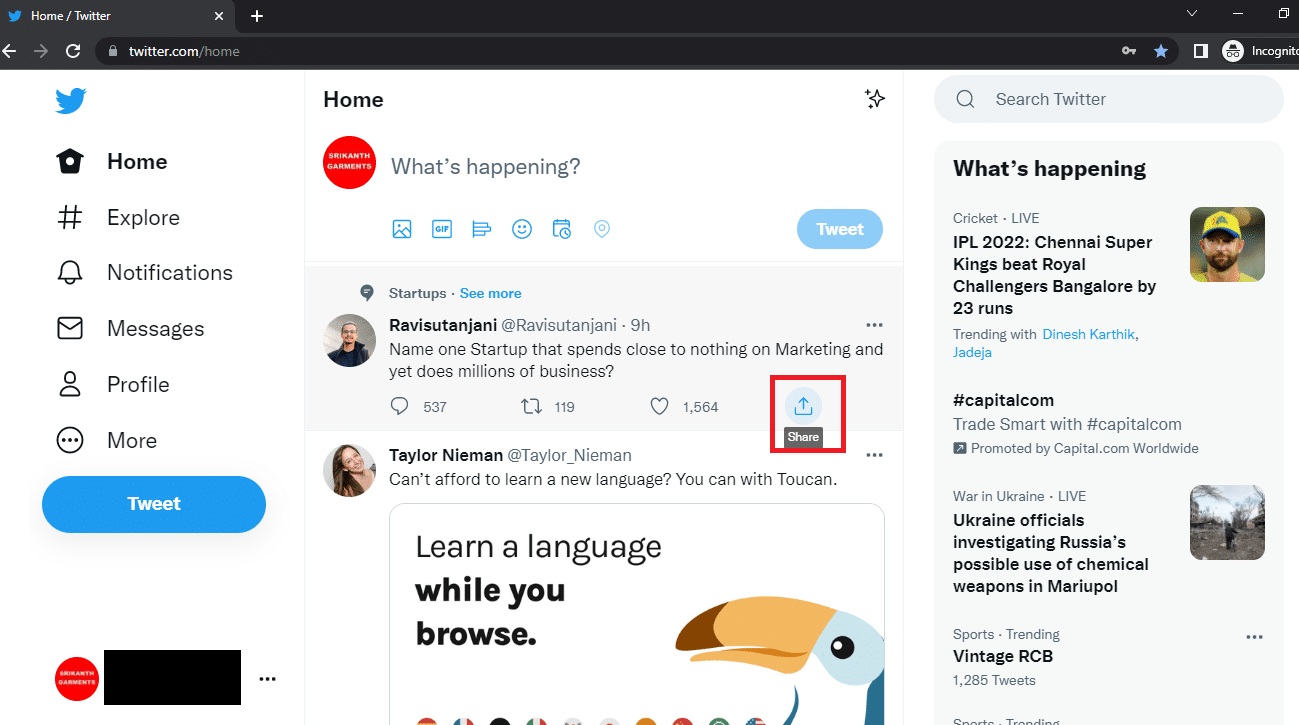
6. Välj alternativet Bokmärke på menyn för att bokmärka en viss tweet.
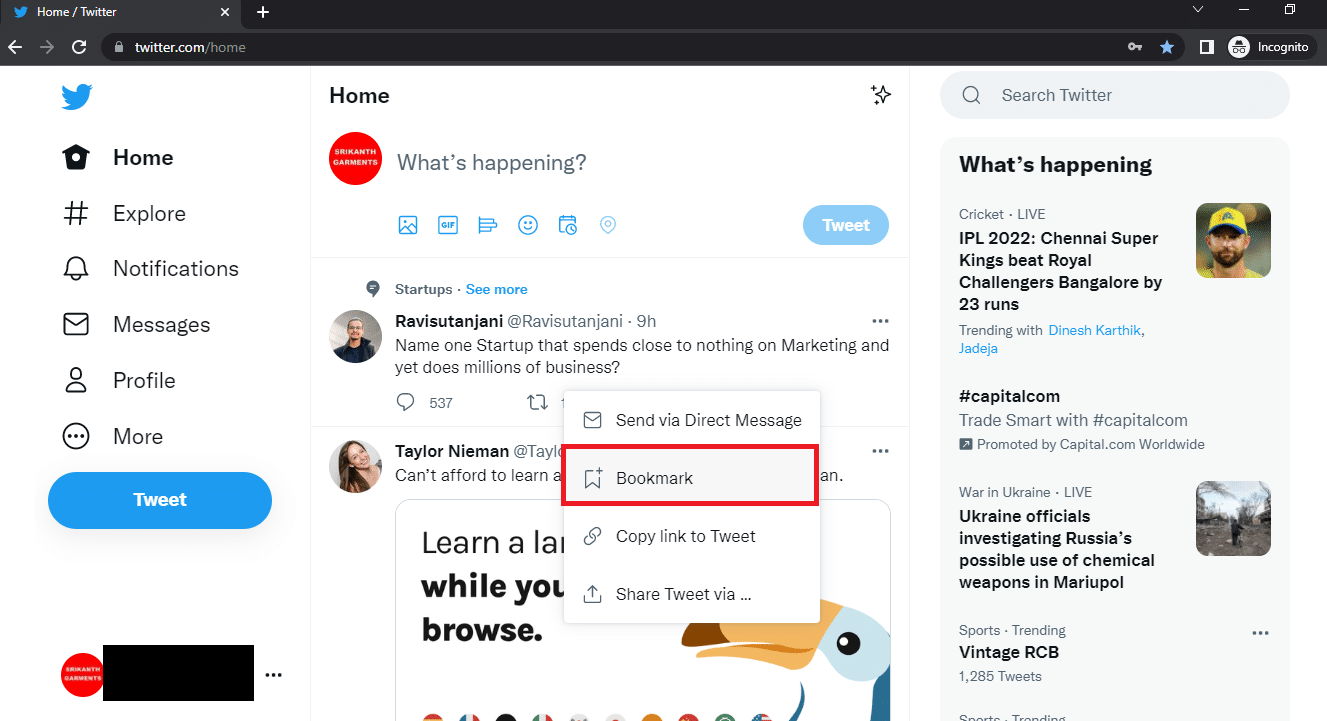
Alternativ II: Visa bokmärken
Det här avsnittet beskriver hur du visar alla bokmärken du har skapat på ditt Twitter-konto.
1. Starta Google Chrome-appen på din PC och logga in på ditt Twitter-konto som tidigare.
2. Klicka på alternativet Mer i den vänstra rutan på Twitters hemsida.
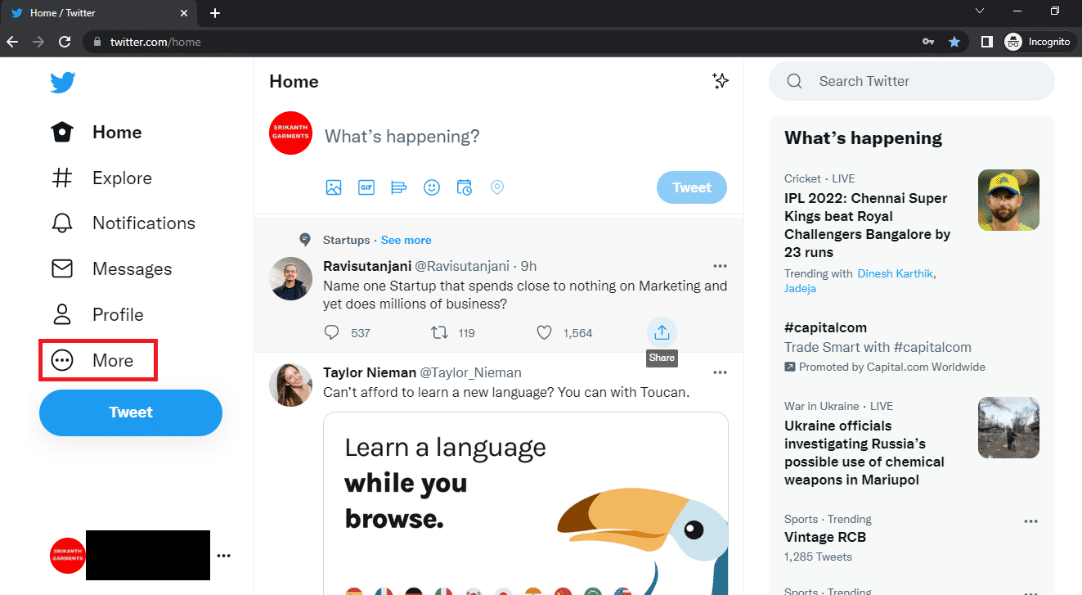
3. Välj alternativet Bokmärken i listan för att se de bokmärken du har sparat på ditt Twitter-konto.
Obs! Du kan också hitta alternativet Bokmärken i den vänstra rutan på själva hemsidan.
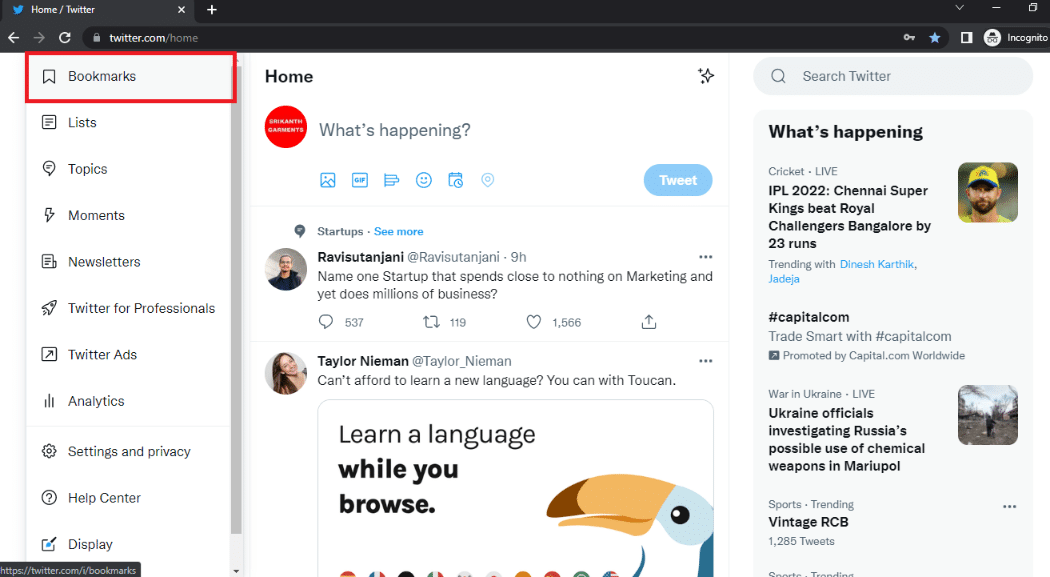
Alternativ III: Ta bort bokmärke för en viss tweet
Metoden för att ta bort ett bokmärke för en viss tweet nämns nedan.
1. Starta Google Chrome-appen på din PC och logga in på ditt Twitter-konto med inloggningsuppgifterna.
2. Klicka på alternativet Mer i den vänstra rutan.
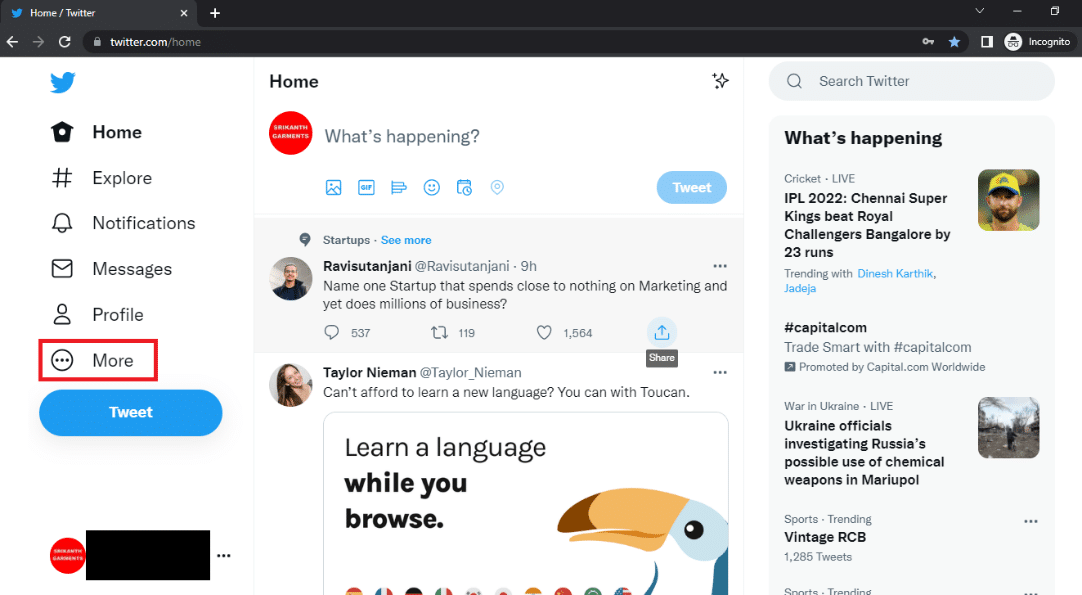
3. Välj alternativet Bokmärken i listan.
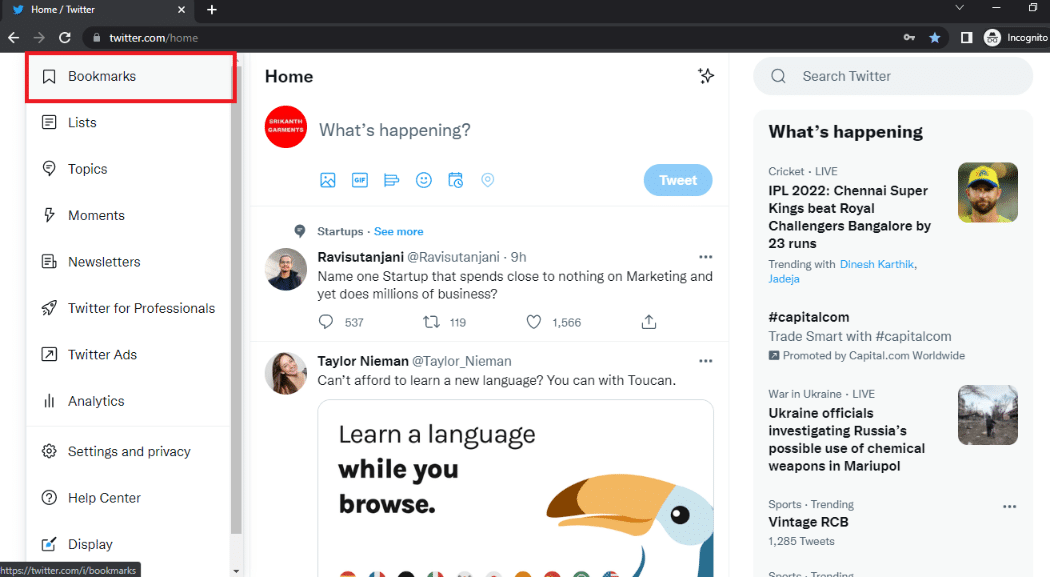
4. Navigera till den särskilda tweet du vill ta bort bokmärket och klicka på knappen Dela.
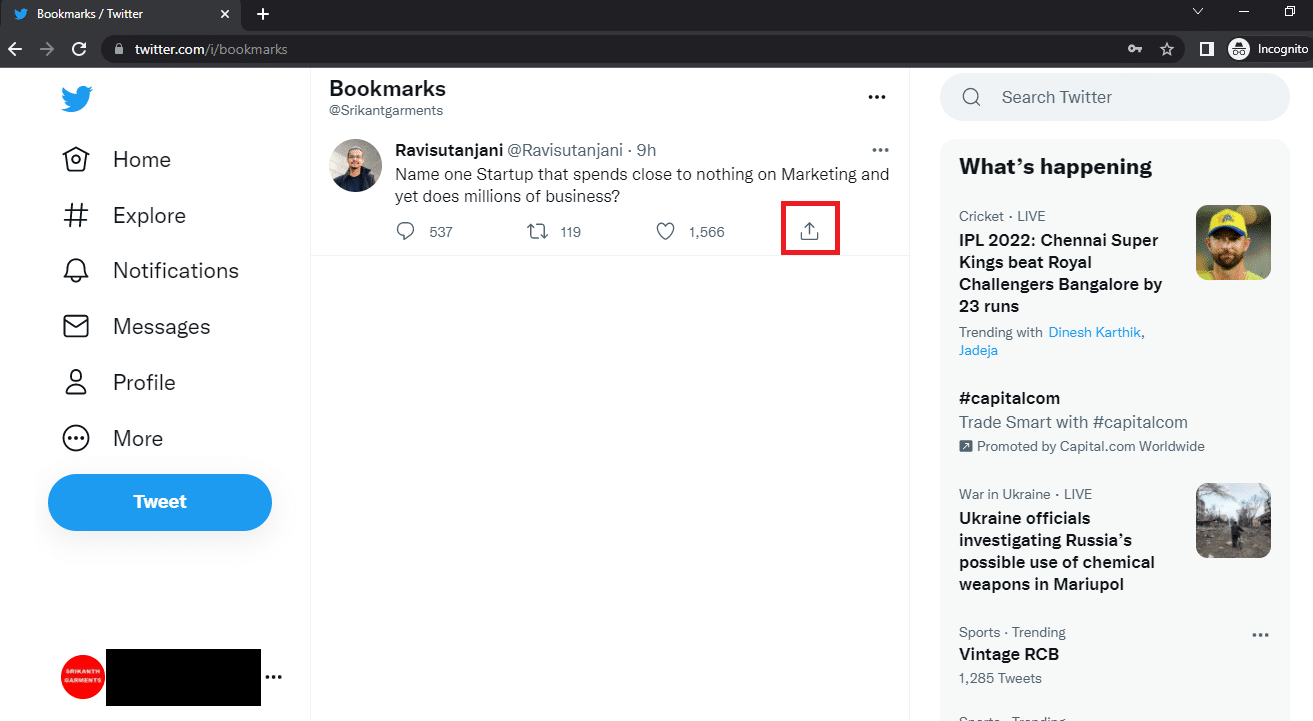
5. Välj alternativet Ta bort tweet från bokmärken i menyn för att ta bort bokmärket för den specifika tweeten.
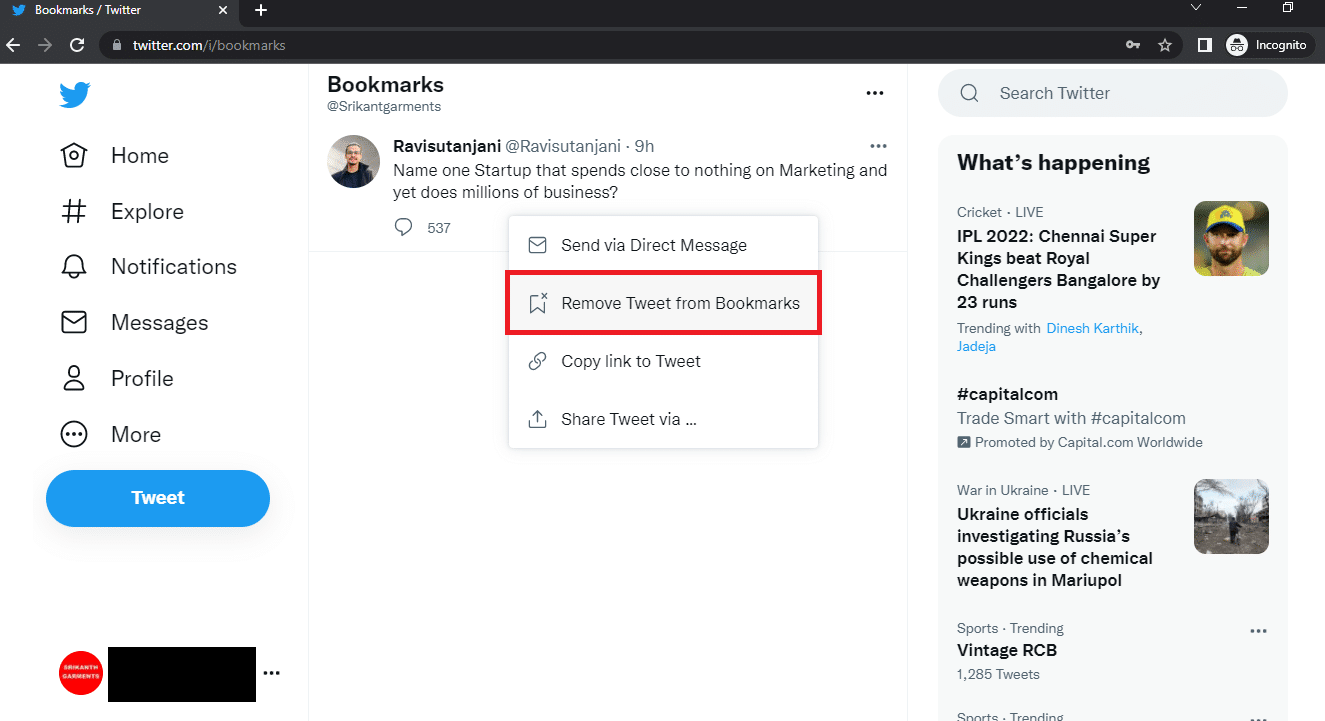
Alternativ IV: Rensa alla bokmärken
Med hjälp av stegen i den här metoden kan du rensa alla bokmärken i ditt Twitter-konto.
1. Öppna Chrome på din enhet och logga in på ditt Twitter-konto.
2. Klicka på Mer i den vänstra rutan.
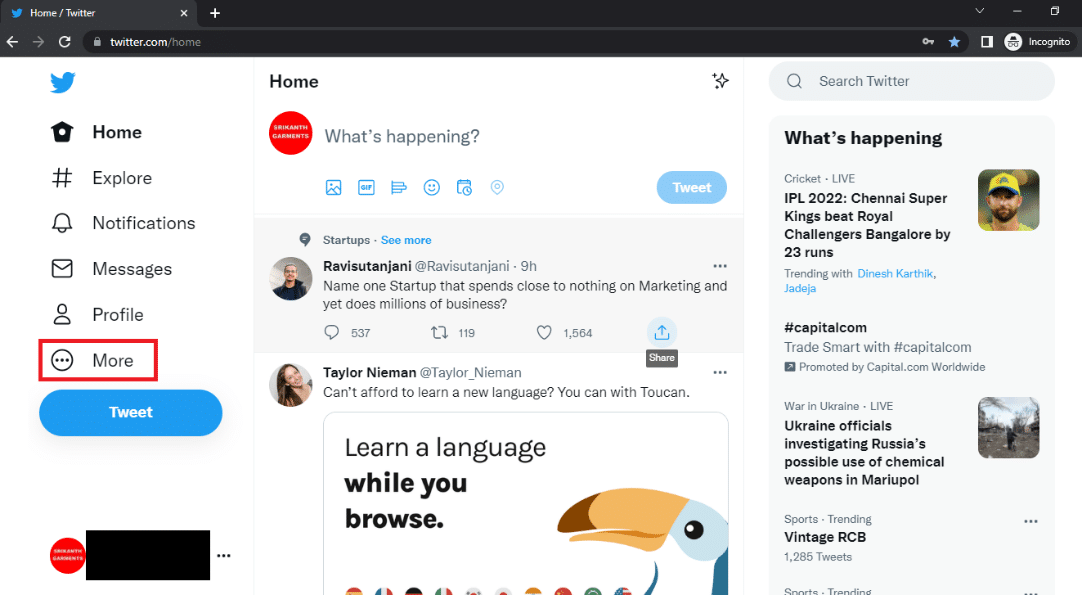
3. Klicka på Bokmärken.
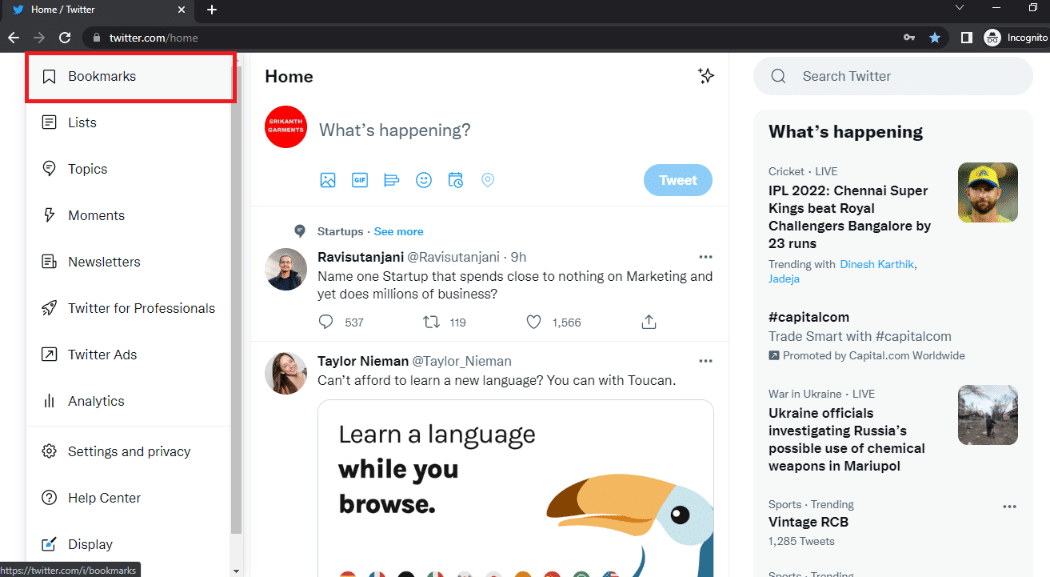
4. Klicka på knappen Mer som indikeras av tre horisontella punkter i avsnittet Bokmärken.

5. Klicka på alternativet Rensa alla bokmärken för att ta bort alla bokmärken från ditt Twitter-konto.
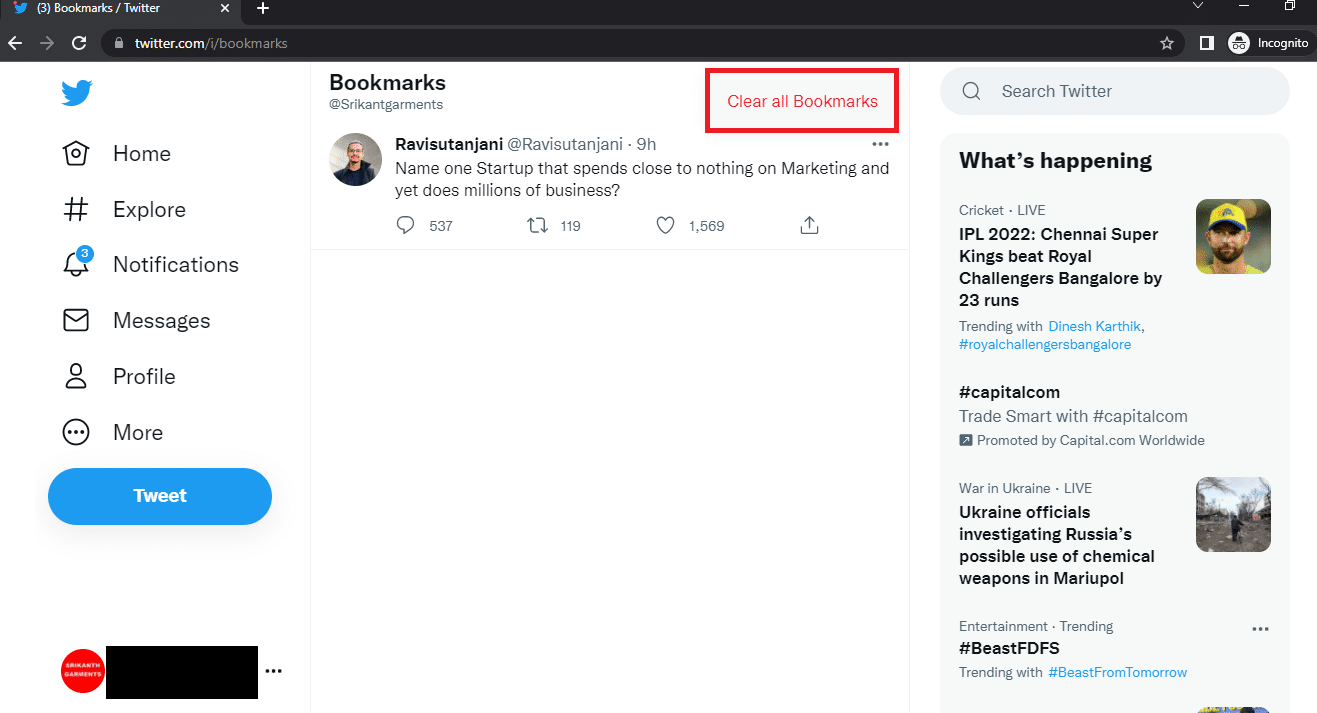
6. För att rensa alla bokmärken, klicka på knappen Rensa.
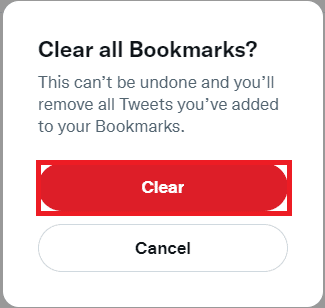
Proffstips: Hur man byter till Twitter Desktop View på Android
Om du använder en Android-telefon för att bokmärka en tweet på ditt Twitter-konto kan du ha svårt att se den på en liten skärm. Avsnittet låter dig ha en skrivbordsvy av ditt Twitter-konto på din Android-telefon. Du kan använda valfri webbläsare för att se ditt Twitter-konto.
1. Öppna Chrome-appen på din enhet.
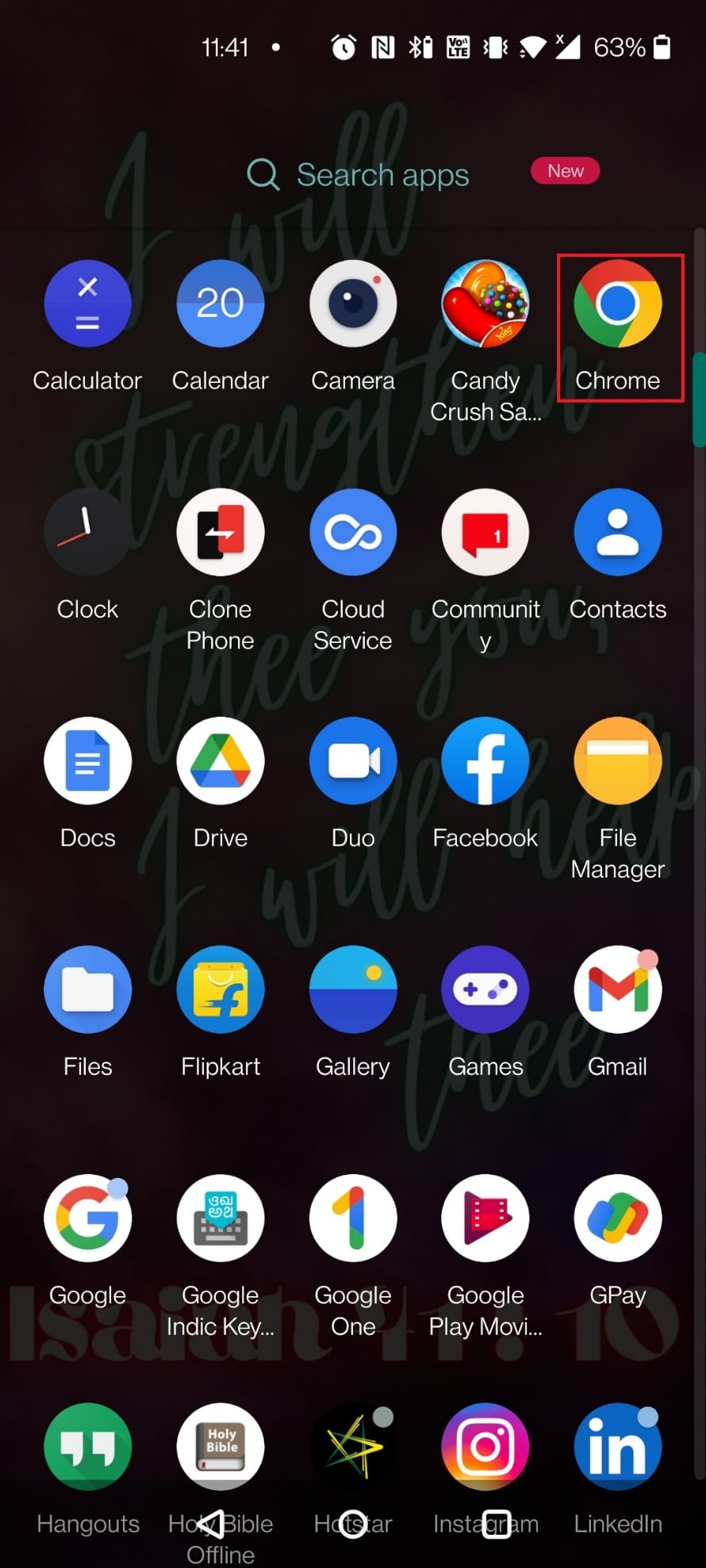
2. Besök Twitters mobilwebbplats.
3. Ange dina Twitter-uppgifter och logga in på ditt Twitter-konto.
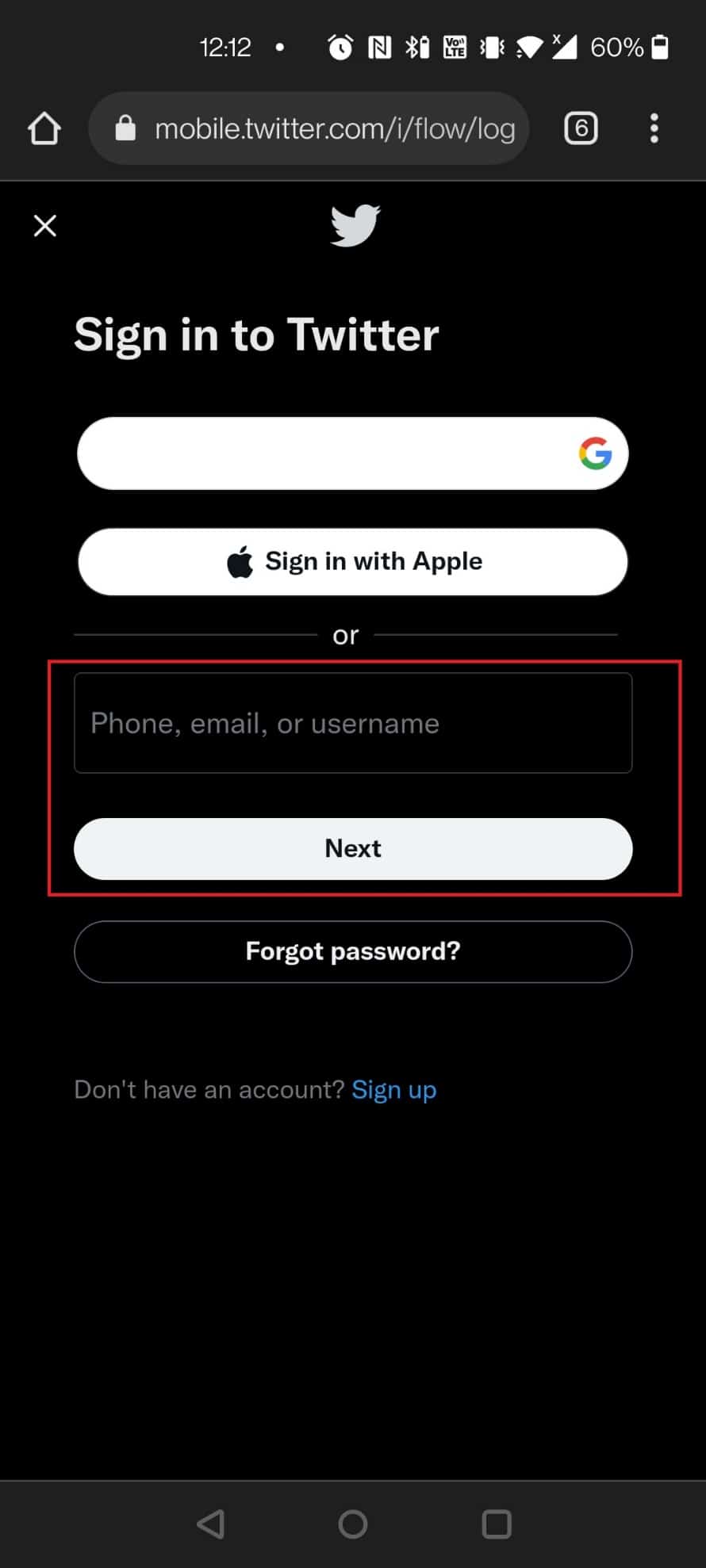
4. Klicka på ikonen med tre vertikala prickar i webbläsaren Chrome.
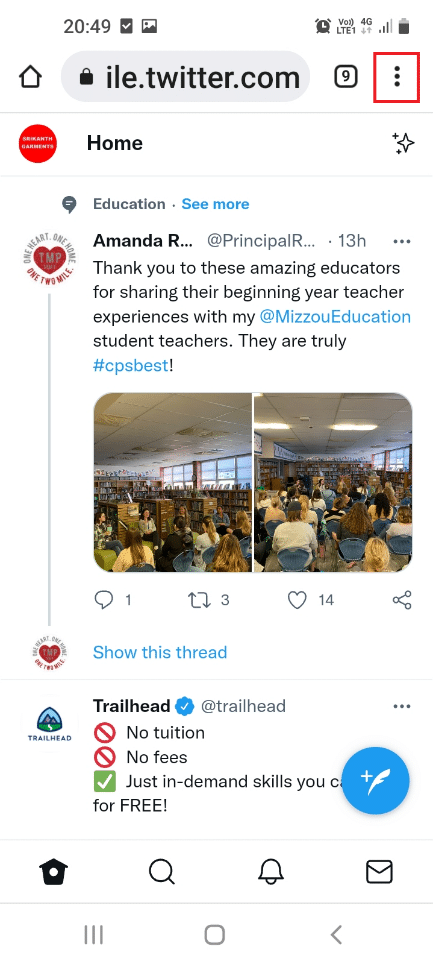
5. Välj alternativet Desktop-webbplats för att visa Twitter-webbsidan på skrivbordsversionen.
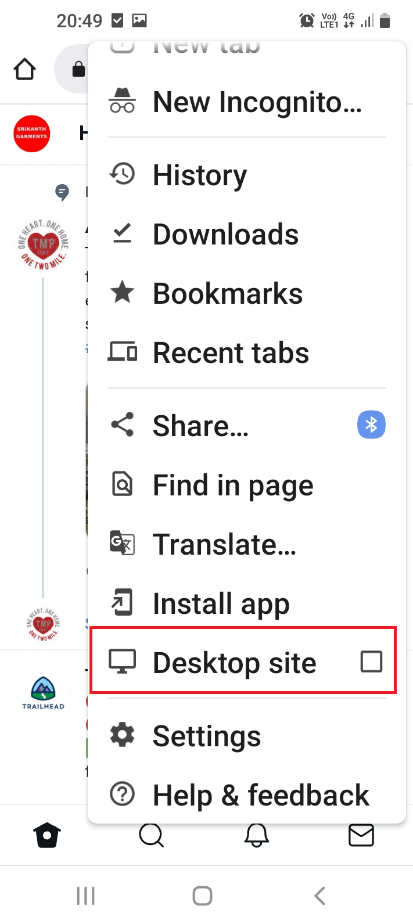
Om du använder den betalda versionen av Twitter, Twitter Blue, kan du bokmärka tweetarna i kategorier i fönstret Bokmärken. Kategorierna kallas samlingar i ditt Twitter Blue-konto, vilket gör att du kan klassificera och spara tweets. Du kan till exempel spara alla tweets från bärbara datorer i en samling i avsnittet Bokmärken.
Vanliga frågor (FAQs)
Q1. Är mina bokmärkta tweets privata eller tillgängliga för allmänheten?
Ans. Tweetarna du har bokmärkt är tillgängliga för personligt bruk och kommer inte att vara offentliga. Dina interaktioner med tweeten, till exempel gilla, kan dock meddelas andra.
Q2. Kommer mina bokmärkta tweets att raderas efter en tid?
Ans. Nej, dina bokmärkta tweets kommer att finnas kvar på ditt Twitter-konto om du inte rensar bokmärket manuellt.
***
Vi hoppas att den här artikeln var till hjälp och att du kunde lära dig hur du lägger till, visar eller tar bort bokmärken på Twitter. Om du har sökt efter termer som Twitter Desktop-vy eller Twitter Desktop-version kan du lita på den här artikeln. Du kan se Twitter-webbplatsen på din Android-telefon i skrivbordsversionen med den metod som beskrivs i artikeln. Vänligen meddela oss dina förslag eller frågor i kommentarsektionen i den här artikeln. Låt oss också veta vad du vill lära dig härnäst.